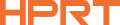
- HOME
- PRODUKT
- Marken
- DOWNLOADS
-
LÖSUNGEN
By Application
By Industry
- KONTAKT
- ÜBER
- Offizielle Website der Gruppe
- LABEL DESIGNER
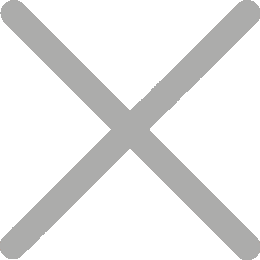
Eine verschwommene Quittung kann alle Arten von Schwierigkeiten verursachen - Kunden, die die Gesamtzahlen lesen, Buchhaltungsfehler, sogar Garantiestreitigkeiten. Es ist frustrierend, aber hier ist die gute Nachricht: die meisten verschwommenen Quittungen, die von POS-Drucker kann schnell fixiert werden. Dieser Artikel hilft Ihnen herauszufinden, warum Quittungen verschwommen oder verblasst werden, wie Sie das Problem schnell beheben und wie Sie es in Zukunft verhindern können.
Quittungen können Einkaufslisten, Warteschlangentickets, Geldautomatenbeschreibungen oder sogar Logistikdokumente sein - und die meisten werden auf Thermodruckern gedruckt. Eine Quittung, die nicht klar gedruckt wird, kann viele Formen annehmen. Sie könnten bemerken:
Gelaschener oder leichter Text, der kaum sichtbar ist
Bruchte oder fehlende Zeilen in Barcodes, QR-Codes oder Zahlen
Ungleichmäßige Druckdichte, bei der einige Bereiche dunkler sind als andere
Verschmutzte oder gestreifte Charaktere, die chaotisch aussehen
Wenn Sie sich auf Quittungen für Aufzeichnungen, Compliance oder Kundenzufriedenheit verlassen, können auch kleine Druckqualitätsprobleme große Probleme verursachen.

Die Klarheit des Empfangs hängt von einer Mischung aus Hardware, Papierqualität und Druckereinstellungen ab. Zu den häufigsten Tätern gehören:
Staub, Papierreste oder Klebstoffaufbau können verhindern, dass Wärme gleichmäßig auf das Papier gelangt.
Niedrige Druckdichte, falsche Papiergröße oder falsche Geschwindigkeitseinstellungen können die Druckqualität beeinflussen.
Günstiges Papier kann ungleichmäßige Drucke erzeugen, während die Verwendung von nicht-thermischem Papier in einem Thermodrucker einfach nicht funktioniert.
Thermapapier reagiert auf Wärme - zu viel Wärme vor dem Drucken kann das Papier vorverdunkeln.
Falsch ausgerichtete Rollen oder Verschleißgetriebe können ungleichmäßigen Druck verursachen, was zu einer verschwommenen Empfang führt.
Veraltete Treiber oder Firmware können falsche Druckerbefehle verursachen.
Tragbare Drucker mit geringer Batterie oder instabiler Stromversorgung können keine konsistente Wärme für den Druck erzeugen.
Verschwommene oder verschwommene Quittungen bedeuten normalerweise, dass der Druckkopf schmutzig oder abgenutzt ist. Wenn die Reinigung nicht hilft, müssen Sie andere Faktoren wie Druckereinstellungen und Papierqualität überprüfen.
Hier ist, wie man wieder scharfe, klare Quittungen bekommt:
Wenn die Reinigung nicht funktioniert, liegt das Problem möglicherweise in den Einstellungen Ihres Druckers. Versuchen Sie in diesem Fall, einige Optionen anzupassen, um bessere Ergebnisse zu erzielen.

Selbst mit sauberem Kopf und richtigen Einstellungen kann schlechtes oder inkompatibles Papier immer noch verschwommene Drucke verursachen.
Falsch ausgerichtetes Papier oder schmutzige Rollen können auch zu ungleichmäßigen oder unscharfen Quittungen führen.
Wenn der Testdruck immer noch unscharf ist, haben Sie möglicherweise ein digitales Problem. Veraltete Treiber oder Firmware können beeinflussen, wie Ihr Drucker Druckbefehle verarbeitet.
Wenn die Reinigung nicht hilft und der Druckkopf sichtbar abgenutzt ist, kann ein Austausch die einzige Option sein.
Wenn Sie den Druckkopf gereinigt haben, neues Papier ausprobiert haben und aktualisierte Treiber, aber die Quittungen immer noch verschwommen sind, kann dies auf einen tieferen mechanischen Fehler hinweisen - achten Sie auf diese Anzeichen, dass Sie professionelle Hilfe benötigen:
Eine kleine Präventive geht einen langen Weg:
Reinigen Sie regelmäßig - einmal im Monat für POS-Quittungsdrucker mit hohem Volumen.
Verwenden Sie hochwertiges Papier, das von Ihnen empfohlen wird Hersteller von thermischen Druckern.
Vermeiden Sie extreme Temperaturen bei der Lagerung von Papierrollen.
Trainieren Sie das Personal, Papier richtig zu laden und sanft mit der Ausrüstung umzugehen.
Führen Sie regelmäßige Testdrucke durch, um Probleme frühzeitig zu erfassen.
Lassen Sie nicht verschwommene Quittungen Ihre Kunden beeinflussen. Folgen Sie einfach diesen Schritten, um scharfe Drucke wiederherzustellen. Mit etwas regelmäßiger Pflege kann Ihr POS-Thermodrucker reibungslos arbeiten und jedes Mal klare, professionelle Quittungen drucken.
Benötigen Sie den richtigen Quittungsdrucker für Ihren POS?
Entdecken Sie die zuverlässigen Quittungsdrucker von HPRT für jede Geschäftseinrichtung.